Eventuell ist das Ganze ja auch eine Besonderheit von "EFI PCs" mit spezieller Partitionierung und Recovery.
Ich will hier beschreiben mit welchen Schritten es bei mir nachvollziehbar funktioniert hat.
Ausgangszustand
Das Y2P wurde mit installiertem Windows 8 pro ausgeliefert.Der Windows Key ist im BIOS (ACPI / MSDM) hinterlegt.
Als Default im BIOS ist EFI Secure Boot und USB Boot ist aktiviert.
Frustierend
Jeder Versuch über Bootmenü oder BIOS Setup einen USB Stick oder ein USB CD-ROM zum Booten zu überreden wurde zunächst ignoriert. Egal ob EFI Bootmedium oder Legacy Medium, egal ob EFI USB Stick mit MBR Partition oder GPT/GUI Partition.Wiederherstellungmodus
Das Betriebssystem steuert den EFI Start wesentlich, dass muss man offenbar im Hinterkopf behalten. Will man also zuverlässig von einem USB Gerät booten geht man so vor:
entweder Kurz
Mit Windows-I Windows X oder wie auch immer zu dem Menü navigieren wo man mit der Maus auf Neustart drücken kann. Vor dem Klick auf die Maustaste aber die "Shift Taste" der Tastatur gedrückt halten. Es wird die Wiederherstellungskonsole gestartet.

oder Lang
Man hangelt sich über verschiedene Charm Leisten, Suche oder die Systemsteuerung zu dem PunktUpdate / Wiederherstellung
Der dritte Punkt in der Wiederherstellung ist der "Erweiterte Start"

Dann wird Windows beendet und startet ohne BIOS Schirm in die Wiederherstellungskonsole. Dort geht man auf den Punkt "Ein Gerät verwenden".

Jetzt sieht man alle angeschlossenen Boot Datenträger, wenn man im BIOS Legacy Mode gewählt hat sogar die EFI Datenträger doppelt, einmal EFI einmal Legacy. (Der Y2P hat kein CD/DVD Laufwerk, ein USB CD/DVD Laufwerk wird beim Start als USB Laufwerk behandelt.)
Auf alle Fälle bleiben die USB Sticks nach meiner Erfahrung im Bootmenü sichtbar, die CD/DVD Laufwerke verschwinden sobald man sie einmal abgesteckt hat. Man hat also in Zukunft die Chance auch direkt aus dem Bootmenü vom USB Stick zu starten - oder auch nicht.
Wie startet man den Y2P überhaupt?
 Der Y2P hat einen kleinen runder Knopf neben dem normalen Einschaltknopf. Den kann man nicht mit dem Finger, maximal mit dem Fingernagel betätigen.
Der Y2P hat einen kleinen runder Knopf neben dem normalen Einschaltknopf. Den kann man nicht mit dem Finger, maximal mit dem Fingernagel betätigen.Dieser funktioniert als spezieller Einschaltknopf und hat im normalen Betrieb keine Bedeutung.
Danach erscheint ein Menü:

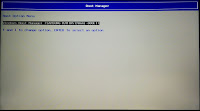 Jetzt kann man neben dem Setup auch das Bootmenu auswählen.
Jetzt kann man neben dem Setup auch das Bootmenu auswählen.Im Bootmenü kann man einfach den Ausschalter drücken um eventuell noch einmal den "OKR Knopf" zu drücken, es gibt nämlich kein "zurück". Den "OKR Knopf" kann auch während eines Neustarts in den Moment drücken, wo die Beleuchtung des Ausschaltknopfes (und die Tastaturbeleuchtung, falls aktiviert) ausgeht.


Ich wollte auf meinem Lenovo Yoga 2 "deepin-linux 20.6" installieren und hatte auch nur Probleme (oder unwissenheit) das Linux von einem 8 GB Usb-Stick zu installieren.
AntwortenLöschenIch denke ich habe jetzt die Lösung gefunden.
1. Download die ISO-Datei von deepin-linux
2. Mit dem kleinen Tool "Rufus" die ISO-Datei auf den Stick geschrieben.
3. Den fertigen Stick in den Yoga gesteckt.
4. Den Yoga 2 erst jetzt über den kleinen speziellen Einschaltknopf gestartet.
5. Jetzt zeigte er auf einmal den USB-Stick in der 3. Position des Bootmenüs an (das war vorher nie der Fall).
6. USB Stick mit Enter bestätigt - und die Installation begann.
Gruß Heinz
Vielen Dank! Habe lange gesucht wie ich das Bios bei meinem Lenovo Yoga 2 öffnen kann. Ich kann nicht, aber so wie oben beschrieben geht´s. Super. Vielen Dank nochmal
AntwortenLöschenHG Martin